DNS server aanpassen in het Ubee modem
De meest elegante oplossing voor deze storing is om de alternatieve DNS server in uw modem router in te stellen. Op die manier krijgen al uw apparaten automatisch de nieuwe gegevens. Dit werkt dus zowel op uw pc als op uw iPhone, iPad of Android telefoon. Let op dat het is de meeste gevallen nodig is na deze aanpassing uw apparaten te herstarten.
Deze pagina heeft betrekking op de Ubee modem. Deze ziet er zo uit:
!["]</p](https://www.pcinside.info/images/tips/dns-server-instellen/dns-server-aanpassen-ubee-modem.jpg)
1) Bezoek de configuratie pagina van uw Ziggo Ubee modem router
Bezoek de volgende url in uw browser: http://192.168.178.1/. Het kan zijn dat uw modem bereikbaar is op http://192.168.1.1.
!["]</p](https://www.pcinside.info/images/tips/dns-server-instellen/dns-server-aanpassen-ubee-modem-login.png)
Stap 2) Log in op de Ubee modem
Uw gebruikersnaam en wachtwoord staan op de onderkant van uw kabelmodem tenzij u deze zelf al heeft gewijzigd.
Stap 3) Klik op geavanceerde instellingen
Klik op geavanceerde instellingen of bezoek http://192.168.178.1/RgSetup.asp.
!["]</p](https://www.pcinside.info/images/tips/dns-server-instellen/dns-server-aanpassen-ubee-modem-geavanceerde instellingen.png)
Stap 4) Bezoek DHCP
Klik in het menu links op DHCP of bezoek http://192.168.178.1/RgDhcp.asp.
!["]</p](https://www.pcinside.info/images/tips/dns-server-instellen/dns-server-aanpassen-ubee-modem-dhcp.png)
Stap 5) Stel bij een alternatief DNS adres in.
Bij LAN Static DNS 1 en LAN Static DNS 2 kunt u een alternatief DNS server adres invoeren. In dit geval is gekozen voor de alternatieve DNS server van OpenDNS. In het begin van dit artikel staat een tabel met meerdere alternatieven.
!["]</p](https://www.pcinside.info/images/tips/dns-server-instellen/dns-server-aanpassen-ubee-modem-lan-static-dns.png)
Stap 6) Druk op Apply.
Het kan enkele minuten duren voordat uw modem deze instellingen heeft verwerkt. Vaak is het ook nodig om de computer te herstarten voordat de nieuwe instellingen van kracht worden. Bij twijfel raadpleeg dan een later hoofdstuk over controle.
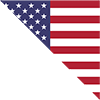








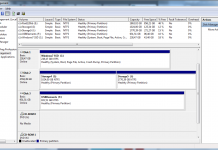




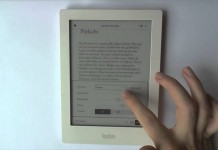
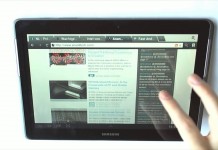
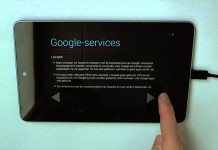


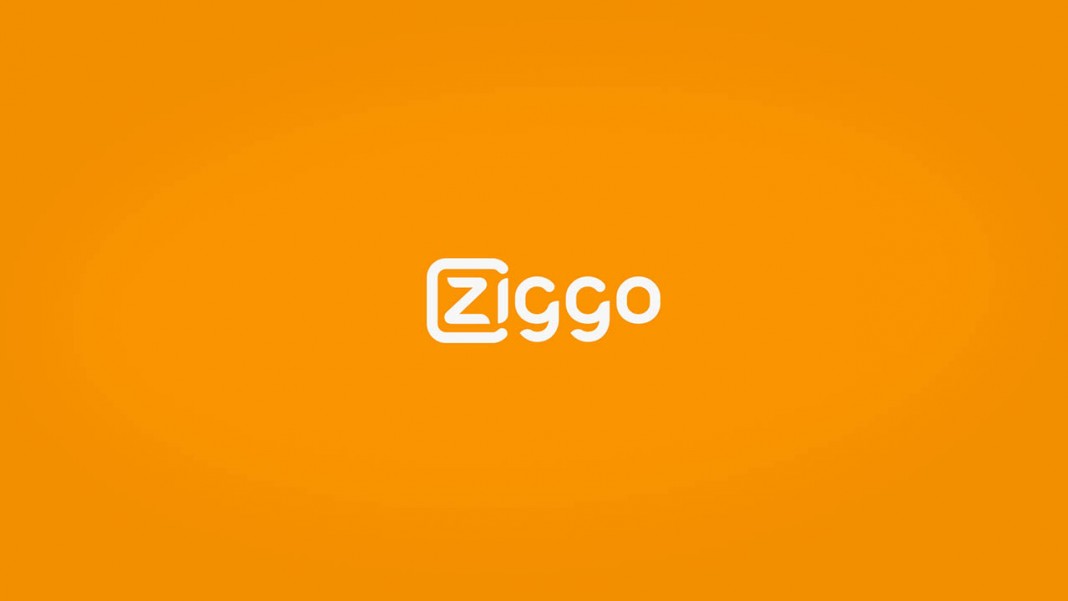









Comments: